LibreCAD ist eine kostenlose und Open Source-Anwendung für computergestütztes Design (CAD). Es ist eine plattformübergreifende Anwendung und für alle gängigen Betriebssysteme verfügbar, einschließlich Linux, Windows und macOS. Es ist eine vollständige 2D-CAD-Anwendung. Die LibreCAD-Anwendung ist in verschiedenen Sprachen verfügbar, daher gibt es keine Sprachbarriere bei der Verwendung der LibreCAD-Anwendung. Es kann einfach auf Ubuntu 20 . installiert werden.04 und Linux Mint 20.
Installieren Sie LibreCAD auf Ubuntu 20.04 und Linux Mint 20
LibreCAD ist in Ubuntu 20 . enthalten.04 und Linux Mint 20 Standard-Repositorys. Der Installationsvorgang ist auf beiden Betriebssystemen gleich, da Linux Mint auf Ubuntu basiert. Wir verwenden Ubuntu 20.04 Betriebssystem für die Demonstration.
Schritt 1: apt-Cache aktualisieren
Öffnen Sie das Terminal, indem Sie drücken Strg+Alt+t und führen Sie den folgenden Befehl aus, um apt-cache zu aktualisieren:
$ sudo apt-Update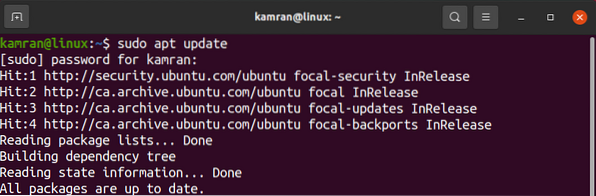
Schritt 2: apt-cache aktualisieren
Aktualisieren Sie das bereits vorhandene Paket auf die neueste Version, um Abhängigkeitskonflikte zu vermeiden, indem Sie den Befehl verwenden:
$ sudo apt-Upgrade
Schritt 3: Installieren Sie LibreCAD
Es ist Zeit, LibreCAD auf Ubuntu 20 . zu installieren.04 und Linux Mint 20. Führen Sie dazu den folgenden Befehl aus:
$ sudo apt install librecad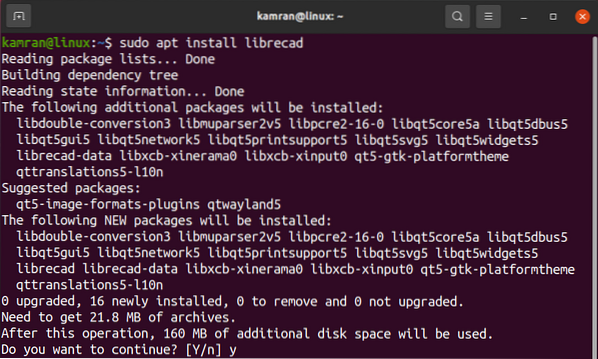
LibreCAD benötigt 160 Megabyte (MB) zusätzlichen Speicherplatz. Während der Installation werden Sie in der Befehlszeile mit der Option 'ja' und 'nein' aufgefordert; Sie sollen 'y' auf dem Terminal drücken, um den Installationsvorgang fortzusetzen.
LibreCAD starten
Nach erfolgreicher Installation kann LibreCAD auf zwei Arten gestartet werden:
- LibreCAD vom Terminal aus starten
- Starten Sie LibreCAD über das Anwendungsmenü
Um LibreCAD vom Terminal aus zu öffnen, schreiben Sie den folgenden Befehl auf das Terminal, das LibreCAD öffnet:
$ librecad
Um LibreCAD über das Anwendungsmenü zu öffnen, klicken Sie auf das Anwendungsmenü, schreiben Sie LibreCAD in die Suchleiste und die Anwendung wird angezeigt.
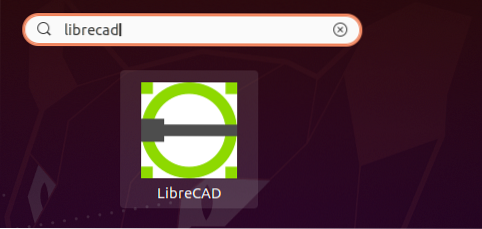
Klicken Sie anschließend auf das Anwendungssymbol, um es zu öffnen.
Beim ersten Start erscheint das Konfigurationsfenster von LibreCAD.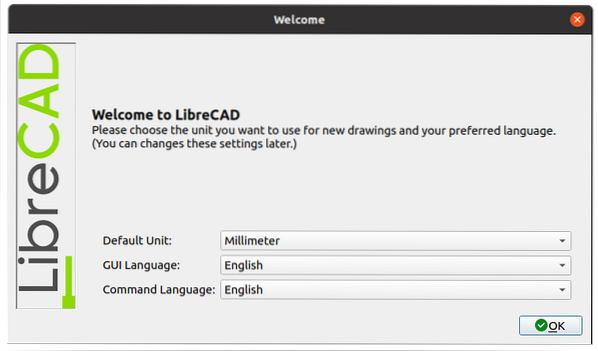
Wählen Sie die Standardeinheit, die grafische Benutzeroberfläche (GUI) und die Befehlssprachen.
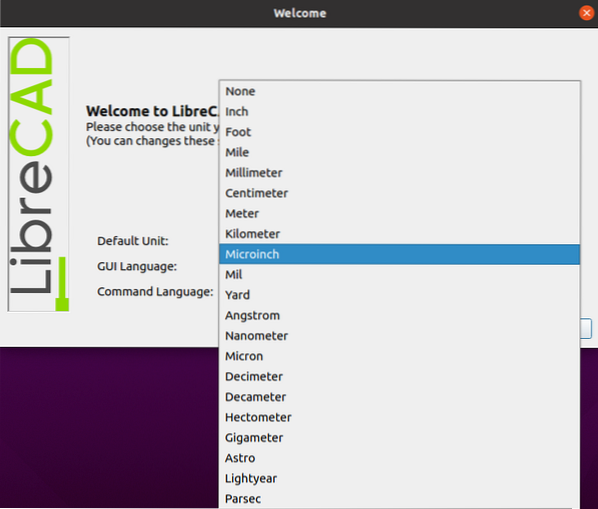
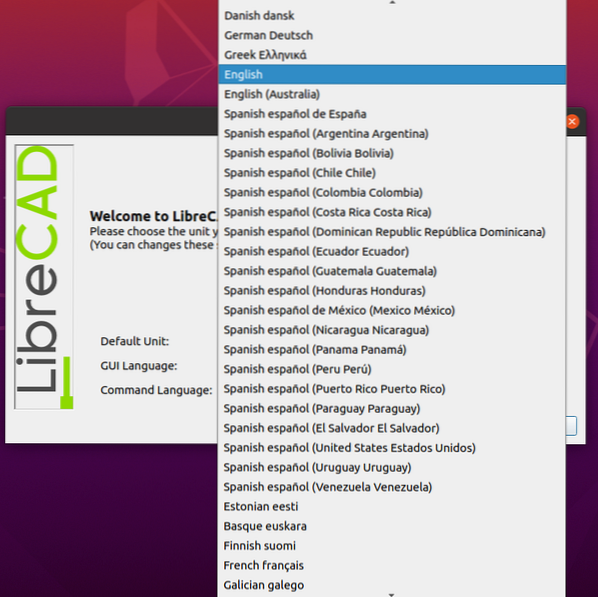
Klicken Sie nach der Erstkonfiguration auf die Schaltfläche 'OK'.
Das LibreCAD-Dashboard wird angezeigt.
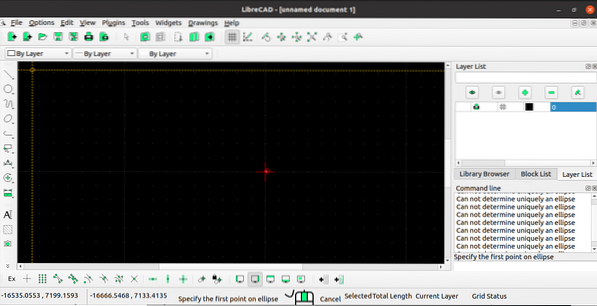
Erkunden Sie jetzt LibreCAD und führen Sie Ihre Aufgaben aus.
Fazit
LibreCAD ist eine kostenlose und Open-Source 2D-CAD-Anwendung für Designer. Es kann einfach von Ubuntu 20 . installiert werden.04 und Linux Mint 20 Basis-Repositorys.
 Phenquestions
Phenquestions


